Ģeotelpisko vadīklu pievienošana pamatnes programmām
Pievienojiet interaktīvas kartes ar dinamisku maršrutēšanu un adrešu uzmeklēšanu savām pamatnes programmām, izmantojot ģeotelpiskās vadīklas.
Ģeotelpiskajām programmām izmantojiet šādas iepriekš uzbūvētās vadīklas:
Kartes vadīkla tiek palaista, izmantojot pēc noklusējuma pieejamos ierobežotos līdzekļus. Varat iespējot papildu kartes vadīklu līdzekļus un adrešu ievades vadīlu, aktivizējot pilnu atbalstu Power Platform administrēšanas centrā. Papildinformāciju par datu izmantošanu ierobežota un pilna atbalsta gadījumā skatiet lapas apakšā esošajā tabulā.
Pilna atbalsta priekšnosacījumi
Lai programmās varētu izmantot ģeotelpiskos līdzekļus, Power Platform administratoram ir jāveic pāris uzdevumi.
- Jāiespējo ģeotelpiskie līdzekļi Power Platform administrēšanas centrā videi, kuru izmantosiet. Ģeotelpiskajiem līdzekļiem ir nepieciešami savi pakalpojumu sniegšanas noteikumi, kurus jūsu administratoram jāpārskata un kuriem ir jāpiekrīt.
- Jānodrošina, lai ģeotelpiskās vadīklas netiktu bloķētas ar vides datu zuduma novēršanas politikām.
Svarīgi
ASV valdībā ģeotelpiskās vadīklas Power Apps nav pieejamas.
Iespējojiet ģeotelpiskos līdzekļus videi
Ja jums nav administratīvās piekļuves Power Platform administrēšanas centram, lūdziet savam administratoram iespējot ģeotelpiskos līdzekļus. Šīs darbības var arī veikt, lai atspējotu ģeotelpiskos līdzekļus.
Atveriet Power Platform administrēšanas centru.
Cilnē Vides atlasiet vidi, kuru vēlaties izmantot savām programmām, un pēc tam atlasiet Iestatījumi.
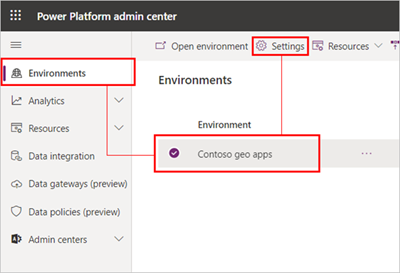
Izvērsiet Produkts un pēc tam atlasiet Līdzekļi.
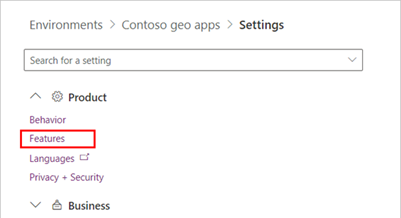
Sadaļā Karšu un adrešu pakalpojumi ieslēdziet slēdzi Pilns. Šajā sadaļā varat lietot pārslēgšanas iespējas, lai līdzīgi ieslēgtu un izslēgtu arī ierobežotu atbalstu.
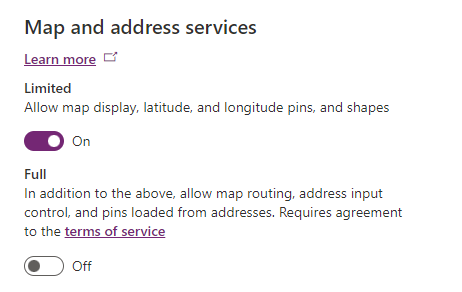
Izlasiet pakalpojumu sniegšānas noteikumus. Atlasiet Piekrītu pakalpojumum sniegšanas noteikumiem un pēc tam atlasiet Iespējot.
Svarīgi
Lai varētu lietot ģeotelpiskos līdzekļus programmās, vispirms ir jāpiekrīt pakalpojumu sniegšanas noteikumiem.
Karšu iespējas nodrošina trešā puse. Microsoft ar nodrošinātāju kopīgo adrešu un atrašanās vietas vaicājumus, bet ne klientu vai lietotāju vārdus. Pieprasījumi tiek droši nosūtīti, izmantojot HTTPS, un netiek rādīti publiski.
Atlasiet Saglabāt.
Pārskatīt vides datu zuduma novēršanas politikas
Ģeotelpisko vadīklu vajadzībām tiek lietots ģeotelpisko pakalpojumu savienotājs, lai ienestu karšu rūtis un uzmeklētu un ģeokodētu adreses. Power Platform administratoram ir jānodrošina, ka datu zudumu novēršanas politikas, kas attiecas uz šo savienotāju, nekonfliktē ar politiku, kas ietekmē vadīklas. Papildinformācija par datu zuduma novēršanas politikām Power Platform.
Konfidencialitātes un drošības apsvērumi
Power Apps neatsaista meklēšanas vaicājumus ar lietotājiem vai nomniekiem, kas šie vaicājumi tiek kopīģoti ar TomTom, un kopīgotos meklēšanas vaicājumus nevar izmantot, lai identificētu personas vai nomniekus.
Azure kartes nesaglabā jūsu nosūtīto pieprasījuma informāciju. Papildinformāciju par Azure karšu atbilstību skatiet rakstā Azure globālā atbilstība
Pieprasījumi, kas nosūtīti starp TomTom un Azure kartēm, netiek parādīti publiskajā internetā.
Pieprasījumi, kas nosūtīti starp programmām, ko izveidojat, izmantojot ģeotelpiskās vadīklas un Azure kartes, tiek nosūtīti, izmantojot HTTPS.
Tālāk sniegtajā tabulā ir aprakstīti lietotāja dati, ko Power Apps sūta uz Azure kartēm, Bing kartēm un TomTom, izmantojot pilno atbalstu:
Ctrl Līdzeklis Dati Mērķis Tiek sūtīts uz Azure kartēm Tiek sūtīts uz Bing kartēm Tiek sūtīts uz TomTom Nosūtītie lietotāju identifikatori vai izsekošanas dati Iespējots pilnajā atbalstā Iespējots ierobežotajā atbalstā Kartēt Rādīt karšu elementus Koordinātas kartes skatā un ap to Lai karšu elementus rādītu kartes skatā. Jā Nē. Jā Nē. Jā Jā Kartēt Rādīt spraudīšu un formas no koordinātām Piespraužu un formu koordinātas Līdzekļa koordinātu dati nav jāsūta. Nē. Nē. Nē. Nē. Jā Jā Kartēt Rādīt spraudīšu un maršruta ceļa punktos Spraudīšu un maršrutu pieturas punktu adreses Iztulkot adreses platuma/garuma koordinātās un rādīt tās kartē. Nē. Jā Jā Nē. Jā Nē. Kartēt Rādīt maršrutus Maršruta pieturas punktu koordinātas Lai aprēķinātu maršrutus starp pieturvietām. Jā Nē. Jā Nē. Jā Nē. Address Input Adrešu meklēšana Adrešu meklēšanas vaicājuma virkne Lai parādītu adrešu meklēšanas rezultātus. Nē. Jā Jā Nē. Jā Nē. Address Input Adrešu meklēšana Pašreizējā ierīces atrašanās vieta Lai kompensētu adreses meklēšanas rezultātus ierīces atrašanās vietas apgabalā. Nē. Jā Jā Nē. Jā Nē.
Nākamās darbības
Pievienojiet vadīklas savām programmām:
- Vizualizējiet un interpretējiet atrašanās vietas datus, izmantojot Interaktīvās kartes vadīklu.
- Skatiet dinamiskos adrešu ieteikumus rakstīšanas laikā, izmantojot vadīklu Adreses ievade.
Skatiet arī:
Tādas programmas izveide, kas izmanto adrešu ievades un karšu vadīklas
Piezīme
Kādas ir jūsu dokumentācijas valodas preferences? Aizpildiet īsu aptauju. (ņemiet vērā, ka aptauja ir angļu valodā)
Aptaujai būs nepieciešamas aptuveni septiņas minūtes. Nekādi personas dati netiks vākti (paziņojums par konfidencialitāti).